- Автор Abigail Brown [email protected].
- Public 2023-12-17 06:40.
- Последно модифициран 2025-01-24 12:03.
Какво да знаете
- Активиране на стаи за разбиване под Моят акаунт > Настройки > В среща (Разширено).
- Трябва да сте хост, за да създадете такъв, и първо трябва да активирате функцията.
- Преименувайте, изтривайте, назначавайте хора в конкретни стаи, добавяйте няколко стаи или дори пресъздайте стаи, ако не ви харесва това, което сте настроили.
Тази статия обяснява как да активирате, настроите и използвате стаи за разбивка в Zoom.
Как да активирате Breakout стаи в Zoom
Преди да можете да използвате стаите си за разбивки, трябва да активирате функцията, която е изключена по подразбиране. Може да се включи само чрез уеб версията на Zoom.
- Отидете на сайта на Zoom в уеб браузър и влезте, ако още не сте влезли с вашия Zoom акаунт.
- Щракнете върху Моят акаунт в горния десен ъгъл на страницата и след това върху Настройки в навигационния панел вляво.
-
Превъртете надолу в долната част на настройките до секцията В среща (Разширено) и включете Стая за разбивка, като плъзнете бутона надясно. Докато сте тук, уверете се, че Разрешаване на домакина да назначава участници в стаи за разбивка, когато графикът също е отметнат.

Image
Как да създадете стаи за разбивка в Zoom
Само домакинът може да създава и назначава членове на стаи за разбивка, а вие можете да създавате стаи по всяко време, като например когато срещата започне за първи път или по всяко време по време на среща.
-
Използвайки програмата Zoom на вашия компютър, създайте нова среща. Когато срещата започне, щракнете върху Breakout Rooms в долната част на екрана. (Ако не го виждате, вашият прозорец вероятно е твърде малък. Направете прозореца по-голям или намерете Breakout Rooms, като щракнете върху бутона Още.)

Image -
Можете да изберете колко стаи за разбивка да създадете и дали приложението Zoom автоматично да разпределя присъстващите към стаите или искате ръчно да посочите кой да влиза във всяка стая.

Image - Щракнете върху Създаване на стаи.
Как да настроите стаите си за разбивка в Zoom
След като създадете стаите, трябва да се появи диалоговият прозорец Стаи за разбивка. Тук имате много опции.
- Можете да преименувате стаите. Ако създавате стаи с различни цели, може да искате да ги преименувате за по-голяма яснота. Щракнете върху стая и след това върху Преименуване.
- Можете да изтриете стаи, които не ви трябват. Щракнете върху стая и след това върху Изтриване.
- Можете ръчно да назначавате хора в стая. Щракнете върху стая и след това върху Assign. Ще видите списък с налични членове и можете да щракнете, за да добавите всеки един.
- Можете ръчно да преместите член от една стая в друга. Щракнете върху члена и след това изберете Преместване в и изберете стаята.
- Можете да добавите допълнителни стаи, като щракнете върху Добавяне на стая в долната част на прозореца.
- Искате ли да започнете отначало? Ако не харесвате това, което сте направили и искате да нулирате всички стаи, щракнете върху Recreate в долната част на прозореца.
- Щракнете върху Опции, за да контролирате различни аспекти на стаите за разбивка, като например дали искате членовете автоматично да бъдат поставяни в стаи за разбивка или ако трябва да влязат сами, и ако искате стаите за разбивка да се затварят автоматично след определен период от време. Всички опции са доста ясни.
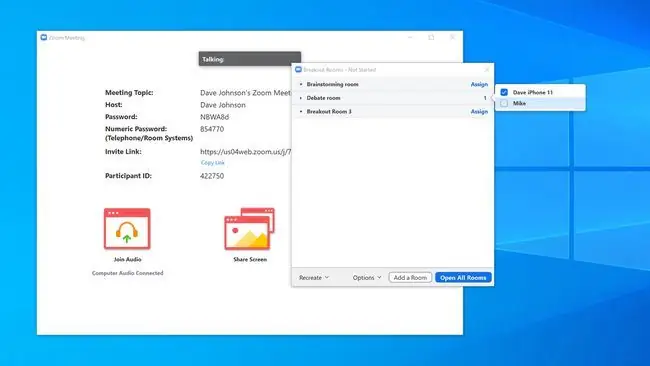
Когато приключите с настройването на вашите стаи за разбивка, щракнете върху Отваряне на всички стаи.
Как да използвате стаи за разбивка в Zoom
След като срещата има една или повече стаи за разбивка, членовете обикновено могат да идват и да си отиват, когато пожелаят; членовете имат нови контроли в горната част на екрана, които им позволяват да влизат и излизат.
Ако член обаче иска да се присъедини към стая за разбивка, различна от тази, която му е определена първоначално, той не може да направи това сам. Вместо това членът може да избере Потърсете помощ, докато е в стая, която привлича вниманието на домакина. Когато домакинът се присъедини към тази стая, членът може да поиска от домакина да го премести в желаната стая.
Домакинът има възможността да превключва стаи по желание, като използва прозореца Стаи за разбивка. След като стаите са конфигурирани, домакинът може:
- Влезте или напуснете стая за разбивка, като щракнете върху Присъединяване или Напускане вдясно от името на стаята.
- Преместете член в друга стая. Задръжте курсора на мишката върху името на члена и след това щракнете върху Преместване в. След това можете да изберете към коя стая да ги превключите.
- Изпратете съобщение до всички във всички стаи за разбивка. Щракнете върху Излъчване на съобщение до всички и въведете текстово съобщение, което ще се появи във всяка стая едновременно.
- Щракнете върху Затваряне на всички стаи, за да прекратите стаите с разбивка и да върнете всички към основната среща.






